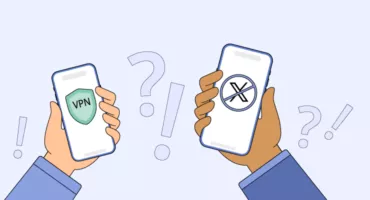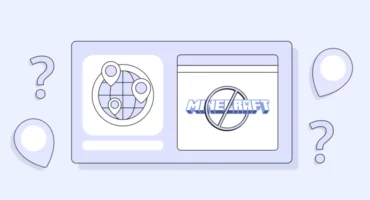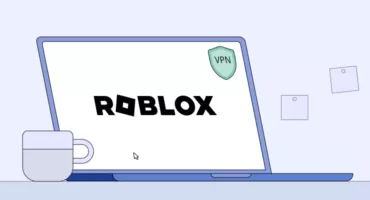Como alterar o endereço IP no Mac: Escolhe o melhor método para ti
Alterar o teu endereço IP no Mac pode ser útil em várias situações. Por exemplo, podes querer aceder a um determinado site que não está disponível na tua localização. Ou apenas queres tornar a tua ligação à Internet mais privada e proteger-te da monitorização de terceiros. Seja qual for a tua razão, existem algumas formas fáceis de alterar o teu IP no Mac sem quaisquer competências técnicas e esforços manuais. Continua a ler para descobrires os métodos mais eficazes e escolheres o que mais te convém.
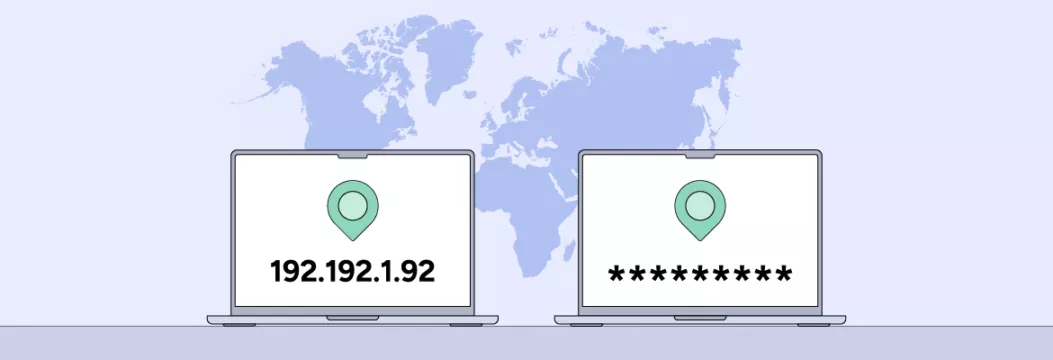
Como alterar o endereço IP no Mac com uma VPN em 6 passos simples
Não tens tempo para ler o artigo todo? Nós tratamos de ti! Aqui está o teu guia rápido sobre como alterar o IP no Mac em minutos.
- Escolhe um serviço VPN credível como VeePN.
- Seleciona um plano de preços VeePN e inscreve-te.
- Descarrega e instala a aplicação VeePN para Mac a partir da App Store.
- Executa a aplicação e inicia sessão na tua conta.
- Escolhe a localização mais adequada entre 89 localizações disponíveis e liga-te a ela.
- Tudo pronto – a partir de agora, tens um endereço IP anónimo! Toca no botão Ligar e navega com toda a tranquilidade.
Agora, vamos aprender mais sobre os principais métodos para alterar o teu endereço IP num dispositivo macOS.
3 métodos simples para alterar o IP no Mac
Existem várias formas de alterar o teu endereço IP no Mac. A sua eficácia depende das tuas necessidades individuais e de vários outros factores. Vamos lá ver!
1. Utilizar uma VPN para alterar o IP no Mac
Não tens dúvidas, uma VPN é a forma mais popular e eficiente de alterar o teu IP no Mac. Isso se deve a vários motivos:
- Simplicidade. Uma VPN é extremamente fácil de utilizar – tudo o que tens de fazer é ligar-te a um servidor remoto à tua escolha. Uma vez feito isso, o teu tráfego passará por ele, enquanto o teu verdadeiro endereço IP permanecerá escondido de olhares curiosos.
- Encriptação. Uma VPN cobre a tua ligação com encriptação fiável, o que significa que os teus dados privados não podem ser expostos ou roubados. Isto é extremamente importante se utilizares frequentemente redes Wi-Fi públicas desprotegidas ou se lidares com informações sensíveis.
- Segurança. Para além de mudar o teu IP, uma VPN também vem com uma série de vantagens para melhorar a tua segurança online. Algumas das caraterísticas mais notáveis incluem Kill Switch, proteção contra fugas de IP e DNS e funcionalidade anti-monitorização (que também é eficaz contra pop-ups e anúncios intrusivos).
- Acesso a conteúdos. Se viajas frequentemente para outros países, uma VPN é a tua melhor aposta para acederes ao conteúdo desejado que muitas vezes não está disponível em determinadas regiões. Com um novo endereço IP e o teu tráfego a passar por um servidor remoto, podes desbloquear qualquer site da tua escolha em segundos, seja a tua plataforma de streaming preferida, um site de jogos ou um casino online.
Mas tem em atenção que nem todas as VPN oferecem todos esses benefícios. A eficácia e a fiabilidade dos serviços variam, pelo que tens de escolher cuidadosamente uma VPN para Mac. Em particular, as VPNs “gratuitas” parecem ser muitas vezes fraudes ou aplicações falsas concebidas para vender os teus dados e comprometer a tua privacidade. Mais adiante, vamos falar sobre como escolher e utilizar uma boa VPN para as tuas necessidades, por isso continua a ler.
2. Altera o IP no Mac com um servidor proxy
Outra solução possível que te permite alterar o teu IP no Mac é um servidor proxy. Tal como acontece com uma VPN, altera o teu IP e faz passar o teu tráfego de Internet por uma localização remota. Mas é aí que terminam as semelhanças. Ao contrário das VPNs, os proxies não encriptam a tua ligação, o que resulta numa privacidade e segurança mais fracas. Embora um proxy possa funcionar se apenas precisares de ultrapassar um simples bloqueio de IP e aceder a um determinado site, não protege os teus dados de hackers, bisbilhoteiros e outros terceiros intrometidos.
Além disso, um proxy não vem como uma aplicação completa que altera automaticamente o endereço IP do teu Mac. Em vez disso, deves configurá-lo manualmente no teu dispositivo. Se optares por este método, eis como alterar o IP num Macbook ou computador de secretária:
- Clica no ícone da Apple no canto superior esquerdo do ecrã e seleciona Preferências do Sistema.
- Vai para a secção Rede .
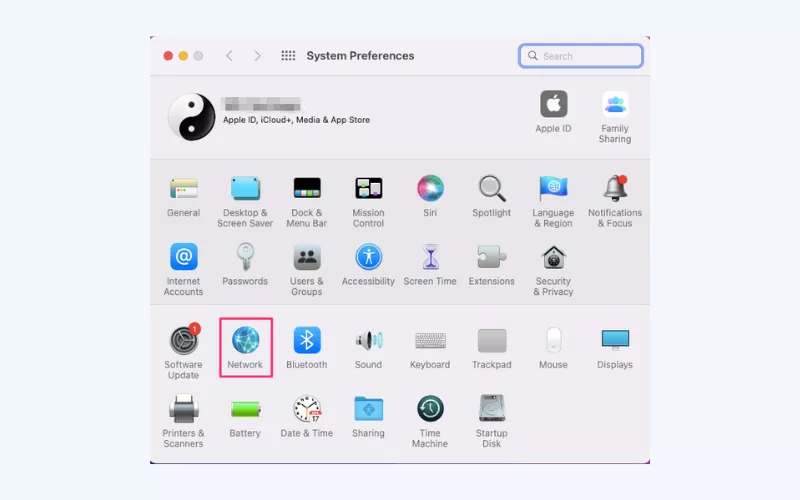
- Clica em Avançado…
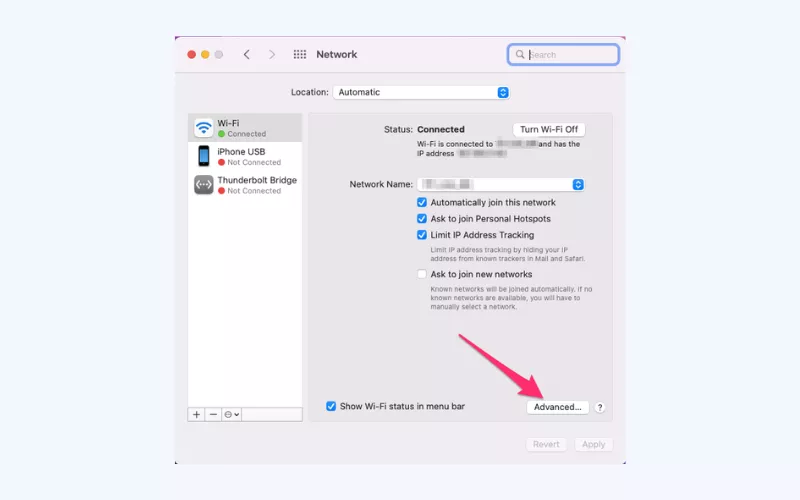
- Escolhe o separador Proxies e seleciona o tipo de proxy preferido.
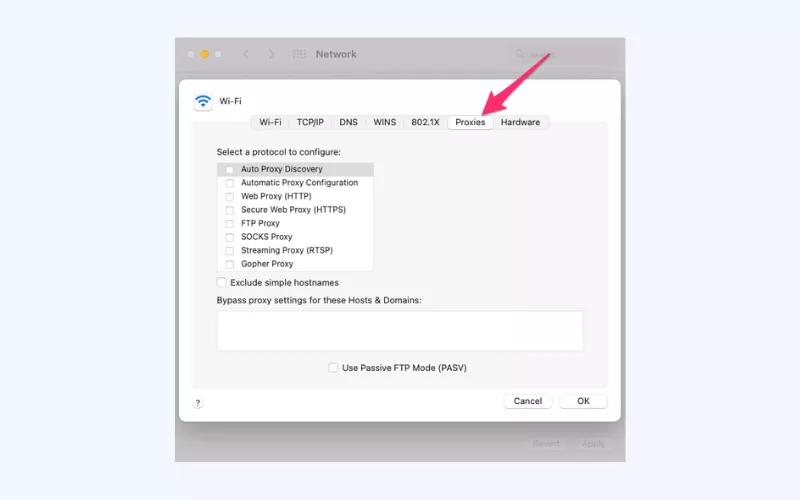
- Introduz o endereço do servidor proxy e o número da porta nos campos correspondentes. Também podes ter de introduzir o teu nome de utilizador e a tua palavra-passe para executar o proxy.
- Clica em OK para confirmar. Quando o proxy estiver a funcionar, o teu endereço IP será alterado.
3. Reinicia o teu router Wi-Fi
Outra forma de repor o endereço IP no Mac é reiniciar o router ou modem Wi-Fi. Mas embora essa opção pareça a mais fácil, ela também é a menos eficaz da lista. O problema é que não há garantia de que isso funcione – tudo depende das especificidades do seu endereço IP.
Em termos simples, se o teu fornecedor de serviços Internet (ISP) fornecer um IP dinâmico, este mudará assim que desligares o router e o ligares novamente. Mas se o teu endereço IP for estático, este truque não funcionará e permanecerá inalterado.
OK, agora já conheces os métodos mais simples para alterar o endereço IP no Mac. Mas onde está o teu endereço IP e é possível alterá-lo manualmente nas definições do teu computador? Vamos descobrir.
Como encontrar um endereço IP no Mac
É importante ter em atenção que o teu dispositivo tem dois endereços IP diferentes: IP público e IP privado (também conhecido como gateway predefinido). O público (atribuído pelo teu ISP) é visível online e pode ser alterado com a ajuda de uma VPN ou proxy. Em contrapartida, o privado (atribuído pela tua rede local) pode ser encontrado no teu dispositivo. Eis como podes obter facilmente o teu endereço IP no Mac:
- Clica no ícone do menu Apple no canto superior esquerdo do ecrã.
- Seleciona Preferências do sistema.
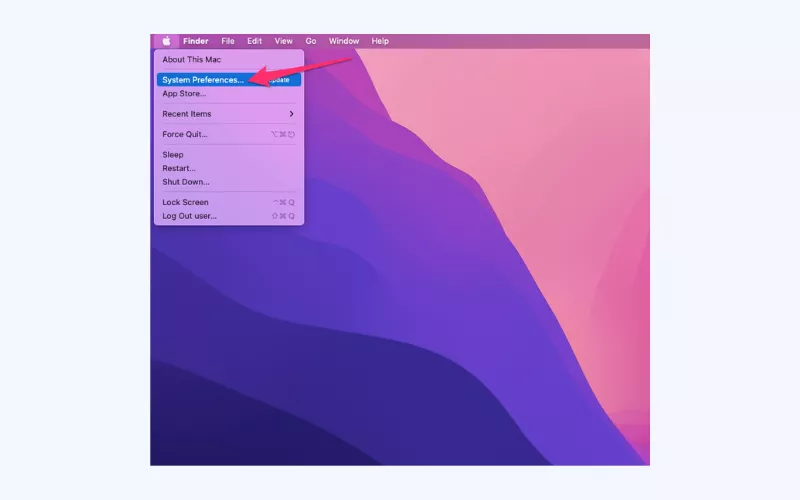
- Abre Rede para aceder às definições de IP do Mac.
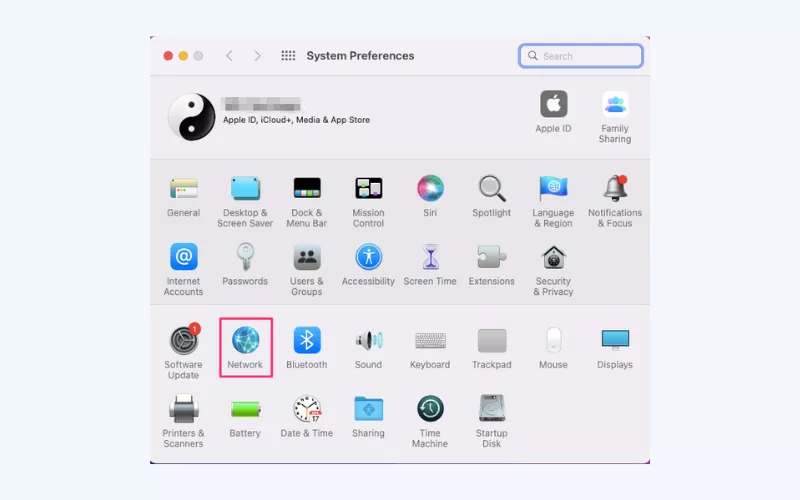
- Clica no botão Avançado… no canto inferior direito do ecrã.
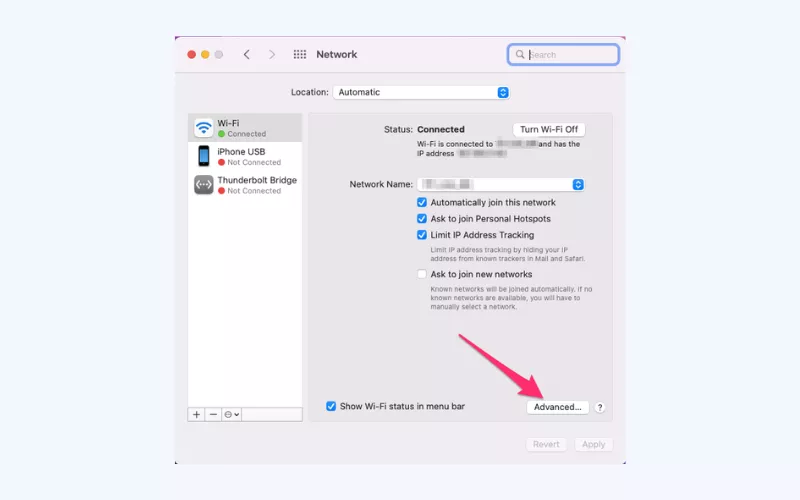
- Seleciona o separador TCP/IP .
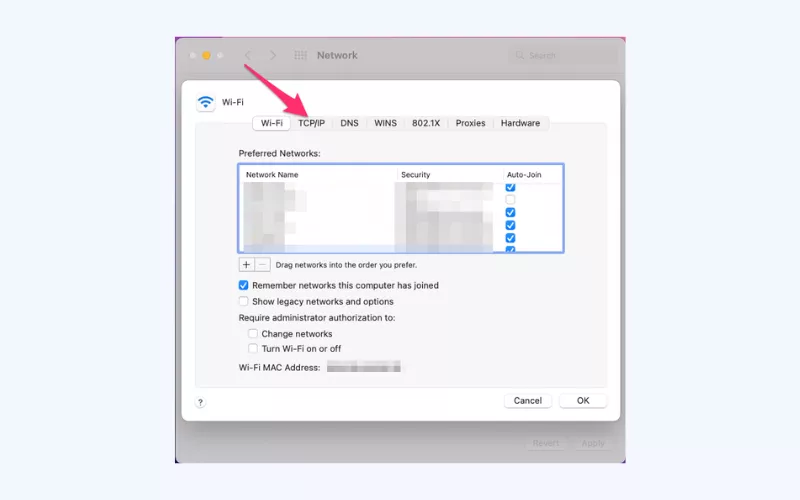
- O teu endereço IP será apresentado junto à secção Endereço IPv4 .
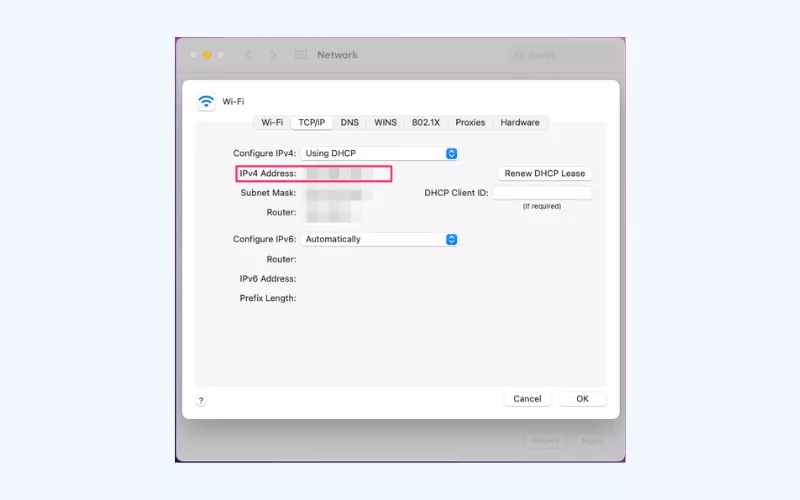
Como mudar manualmente o endereço IP no Mac
Podes alterar o teu endereço IP privado manualmente sempre que necessário. Vê aqui como o podes fazer em vários passos simples:
- Abre as Preferências do Sistema e seleciona Rede.
- Clica no botão Avançadas…
- Escolhe o separador TCP/IP .
- Seleciona Renovar a concessão DHCP.
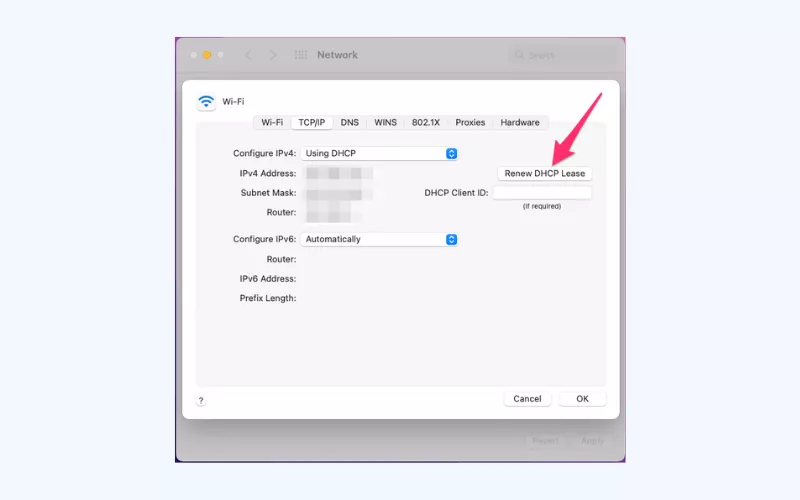
- Introduz a máscara de sub-rede da tua rede e o endereço do router. Se não souberes estes detalhes, eles podem ser encontrados nas definições do teu router (não hesites em ler a nossa publicação relacionada sobre como aceder ao painel de administração do teu router).
- Clica em OK para confirmar a ação.
Agora já sabes como alterar os endereços IP públicos e privados no teu Mac. Mas porque é que deves fazer isso, em primeiro lugar? Aqui estão as razões mais importantes para obteres um novo IP com uma VPN.
Benefícios de alterar o endereço IP no Mac com uma VPN
Eis porque é que podes querer obter um endereço IP alternativo para o teu dispositivo macOS:
- Para resolver problemas com a tua rede. Alterar o teu IP pode resolver alguns problemas com a tua rede doméstica (por exemplo, o erro “Outro dispositivo na rede está a utilizar o endereço IP do teu computador”). Além disso, este truque pode ajudar-te a aceder a outra rede que não esteja disponível com o teu IP atual.
- Para proteger a tua privacidade e segurança. Como mencionado, alterar o teu IP e encriptar o teu tráfego com uma VPN pode ser um salva-vidas em termos da tua privacidade digital. As tuas informações pessoais serão ocultadas de agentes maliciosos e de terceiros, incluindo o teu ISP e o governo. Além disso, é uma medida de segurança essencial contra ameaças comuns de Wi-Fi público, como ataques man-in-the-middle (MITM) e de sequestro.
- Para acederes ao conteúdo. O teu site favorito ficou indisponível para ti? Muito provavelmente, estás a lidar com um bloqueio de IP imposto pelo teu ISP. A melhor forma de resolver este problema é alterar o teu IP ligando-te a um servidor VPN – como resultado, nem o teu ISP nem o próprio site saberão de onde vem o teu tráfego.
- Para ultrapassar a censura na Internet. Se viajares para um país com um baixo nível de liberdade na Internet, ter uma aplicação VPN credível no teu dispositivo é uma obrigação. Os serviços premium incluem a funcionalidade Double VPN, que faz passar o teu tráfego por duas localizações diferentes, o que não deixa qualquer hipótese a quem quiser seguir o teu rasto digital.
- Para evitar a limitação da Internet. Sabias que o teu ISP pode diminuir intencionalmente a velocidade da tua Internet? A técnica conhecida como estrangulamento da Internet é normalmente aplicada para equilibrar o tráfego da Internet – mas os ISPs impõem frequentemente estrangulamentos injustos apenas para obterem lucro. Felizmente, quando alteras o IP do teu Mac com uma VPN, o teu fornecedor de Internet não sabe o que andas a fazer, pelo que não terá motivos para limitar o teu tráfego.
Mas, mais uma vez, nem todas as VPNs cobrem todos esses objectivos. Considera os seguintes factores para selecionar uma solução VPN perfeita para o teu Mac.
Como escolher uma VPN para alterar o endereço IP do Mac
- O número de localizações do servidor. Certifica-te de que o serviço VPN que escolheres oferece uma rede extensa de servidores remotos. Quanto mais servidores estiverem disponíveis, menos sobrecarregados estarão.
- Encriptação AES-256. As VPNs com melhor classificação suportam AES-256 – o padrão de encriptação mais avançado que é quase impossível de decifrar.
- Não há limites de dados ou de velocidade. Qualquer VPN afecta ligeiramente a velocidade da tua Internet devido ao processo intensivo de encriptação de dados. Mas graças aos protocolos VPN modernos como o WireGuard®, este abrandamento passa despercebido.
- Aplicação intuitiva. Uma boa aplicação VPN é simples de utilizar e navegar, não necessitando de pop-ups irritantes, anúncios intrusivos e configurações manuais confusas.
- Caraterísticas da cibersegurança. Como foi dito, uma VPN não esconde apenas o teu IP e encripta o teu tráfego – também fornece caraterísticas adicionais para melhorar a tua segurança. Por exemplo, o NetGuard da VeePN mantém-te afastado da monitorização de terceiros, malware, ataques de phishing e outras ameaças.
- Apoio ao cliente 24 horas por dia, 7 dias por semana. Procura uma VPN que ofereça um serviço de apoio ao cliente útil com várias opções à escolha, tais como chat ao vivo 24 horas por dia, 7 dias por semana, e-mail e páginas de FAQ no site.
- Preços acessíveis. Lembra-te que as VPN gratuitas são normalmente más para a tua privacidade. Em vez disso, dá prioridade às VPNs premium que oferecem uma boa relação qualidade/preço.
A VeePN preenche todos os requisitos acima, o que a torna uma das melhores VPNs para Mac. Fornece acesso a servidores em 89 localizações em 60 países e assegura uma encriptação de dados de alto nível. Podes alterar o teu IP e proteger a tua identidade online em apenas alguns passos simples – tudo numa aplicação prática e fácil de utilizar para o teu dispositivo macOS. Experimenta-o agora sem riscos com uma garantia de reembolso de 30 dias!
Como alterar o endereço IP no Mac com a VeePN: Um guia detalhado
Agora, vamos mergulhar num guia passo-a-passo abrangente sobre como alterar o endereço IP do teu Mac com a VeePN.
1. Transfere a aplicação e regista-te
Vai à App Store e encontra a versão oficial da aplicação VeePN. A seguir, descarrega-a no teu dispositivo e instala o ficheiro.
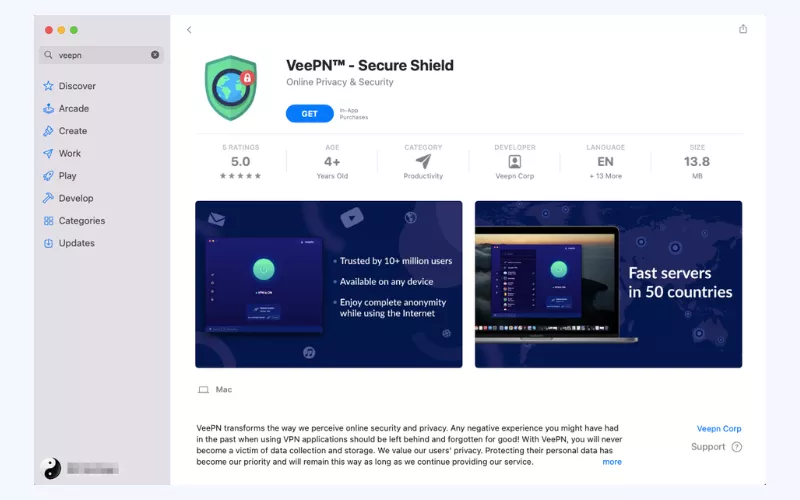
Uma vez feito, podes criar a tua conta VeePN. Abre o site da VeePN e escolhe um plano de preços adequado às tuas necessidades. Não te preocupes – ser-te-á oferecido um teste gratuito assim que escolheres o teu método de pagamento e te inscreveres.
2. Escolhe a localização pretendida
Abre a VeePN no teu computador Mac e entra na tua conta. Nas definições de localização da aplicação, podes selecionar qualquer localização que queiras e alternar entre servidores sempre que necessário. O teu endereço IP também mudará quando te ligares a uma nova localização. Desta forma, podes aceder a conteúdos únicos que não estão disponíveis noutros locais (a menos que violem os Termos de Serviço de plataformas específicas).
Não te responsabilizes: A VeePN não promove, tolera, ou encoraja o uso de uma VPN de formas que possam violar os Termos de Serviço de outras empresas. Para mais detalhes, por favor lê os Termos de Serviço da VeePN.
Para ser mais específico, aqui estão as tuas opções quando alterares a tua localização virtual com a VeePN:
- Ativa a funcionalidade Localização óptima quando não precisas de te manter num país específico. Desta forma, serás automaticamente ligado à localização mais próxima para obteres melhores velocidades (mas o teu endereço IP continuará a mudar, por isso não tens de te preocupar com a tua privacidade).
- Escolhe um servidor VPN num país específico, como os EUA, o Reino Unido, o Canadá, a Austrália ou a Índia, se quiseres que o teu novo IP seja associado a esta localização.
- Opta por uma VPN dupla para uma maior proteção e confidencialidade dos dados (mas, para a navegação diária, não é necessária).
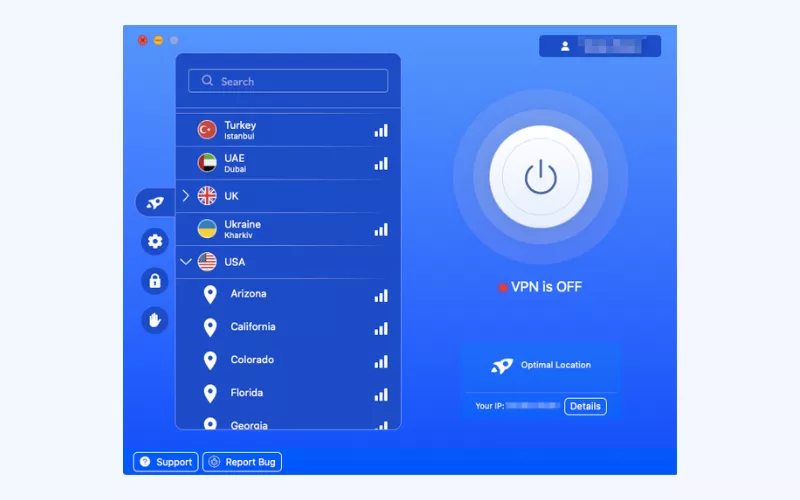
3. Liga a VeePN
Estás pronto! Liga a VeePN e desfruta da tua ligação segura à Internet com um novo endereço IP atribuído ao teu Mac. Faz streaming de media, vê TV ao vivo, joga jogos – faz tudo o que quiseres online sem comprometer a tua privacidade.
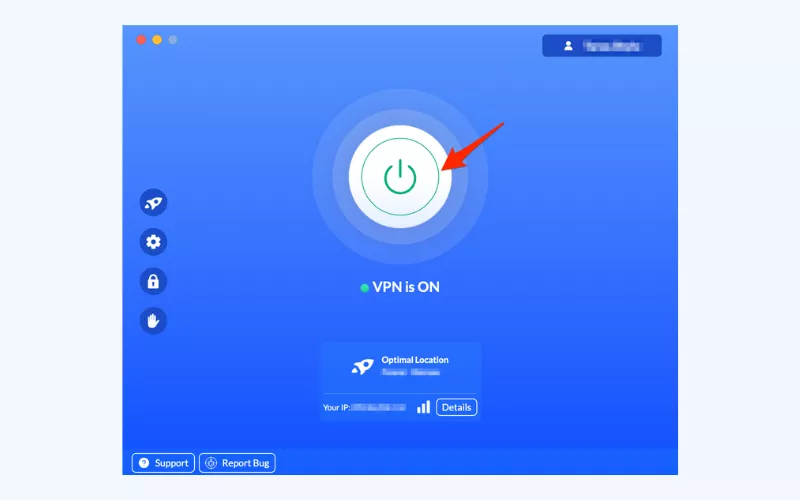
Também podes querer alterar o teu endereço IP num iPhone – encontra um passo-a-passo simples sobre como o fazer no nosso artigo recente.
4. Certifica-te de que a tua VPN funciona
Queres verificar se a tua VPN funciona? Então verifica o teu endereço IP antes e depois de a ligares. Quando a aplicação está desligada, os resultados de pesquisa do Google “Qual é o meu IP?” – os resultados da pesquisa vão mostrá-lo juntamente com a tua localização real. A seguir, liga a VeePN e repete o teu pedido. Agora, o teu IP e localização devem ser diferentes.
💡 Dica profissional: Se o teu IP não mudou depois de teres ativado a tua VPN, consulta as nossas orientações detalhadas sobre como resolver problemas da tua ligação VPN.
VeePN é liberdade
Baixar Cliente VeePN para Todas as Plataformas
Desfrute de uma experiência de VPN suave em qualquer lugar, a qualquer hora. Não importa o dispositivo que você tenha — telefone ou laptop, tablet ou roteador — a proteção de dados de última geração da VeePN e as velocidades ultrarrápidas cobrirão todos eles.
Baixar para PC Baixar para Mac IOS and Android App
IOS and Android App
Quer navegação segura enquanto lê isso?
Veja a diferença por si mesmo - Experimente o VeePN PRO por 3 dias por $1, sem risco, sem pressão.
Iniciar Meu Teste de $1Então plano VeePN PRO de 1 ano